Win11玩LOL無法初始化圖形設備怎么辦?
我們在使用win11系統玩lol時,可能會出現提示無法初始化圖形設備的錯誤提示,出現這個問題有可能是因為我們的電腦兼容性問題,也可能是因為顯卡驅動問題,都有相應的解決方法,你可以嘗試操作看看,希望可以幫你解決問題。

win11玩lol無法初始化圖形設備怎么辦:
一、兼容性
1、首先按下鍵盤“win+r”快捷鍵調出運行,然后輸入“gpedit.msc”回車確定;
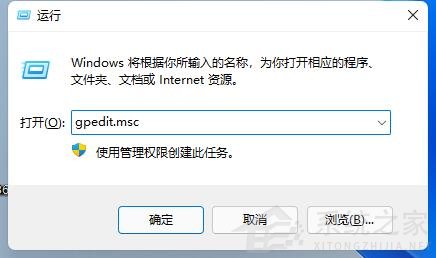
2、打開組策略編輯器,進入“管理模板”再進入“Windows組件”;

3、接著找到“應用程序兼容性”,雙擊打開其中的“關閉程序兼容性助理”;
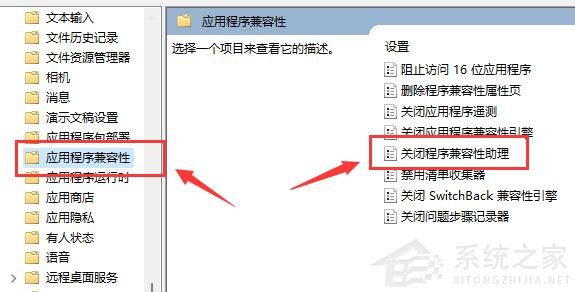
4、打開之后勾選其中的“已啟用”,再點擊下方“確定”。設置完成后再嘗試打開游戲,如果不行的話再嘗試下面的操作。
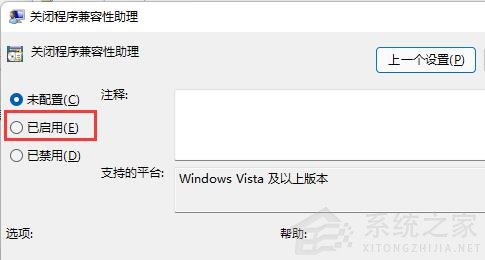
二、顯卡驅動。
1、首先右鍵點擊桌面開始菜單打開右鍵菜單。
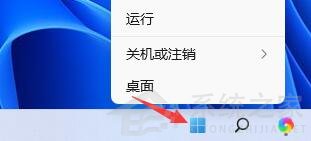
2、然后在上方找到并打開“設備管理器”;
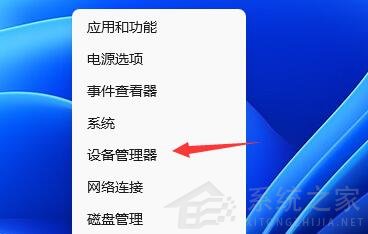
3、接著在其中展開“顯示適配器”,右鍵選中其中的設備,選擇“更新驅動程序”;
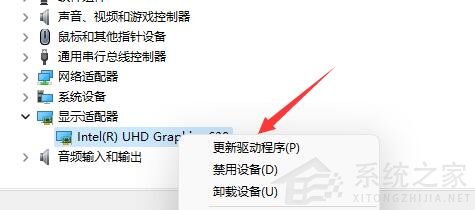
4、最后選擇“自動搜索驅動程序”,安裝搜索到的驅動程序就可以解決驅動導致的無法初始化圖形設備問題了。
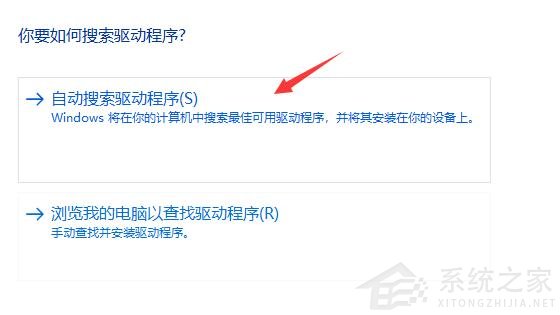
三、重裝系統
win11系統對于系統的配置要求還是比較高的,所以如果我們經過調試還是無法玩lol的話,可能是設備與win11不兼容導致的。可以選擇【好吧啦網裝機大師】,在線重裝系統,一鍵升級到最新的Win11系統。
在線一鍵重裝系統教程
1、進入頁面后,軟件會自動檢測當前電腦系統環境,等待檢測完畢后,點擊【下一步】。

2、進入選擇系統界面后,選擇自己需要的系統,然后點擊該系統后的【安裝此系統】。
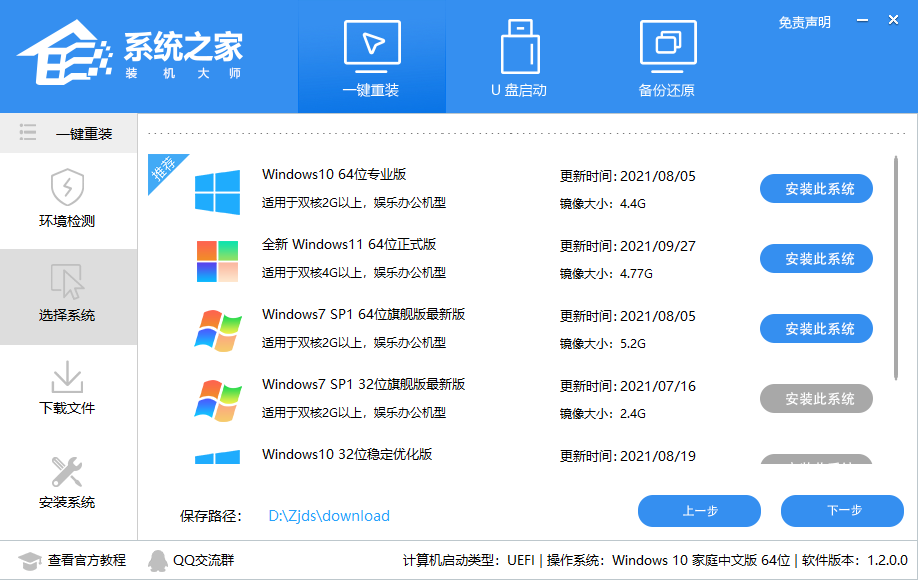
3、然后會進行PE數據下載和系統文件下載。
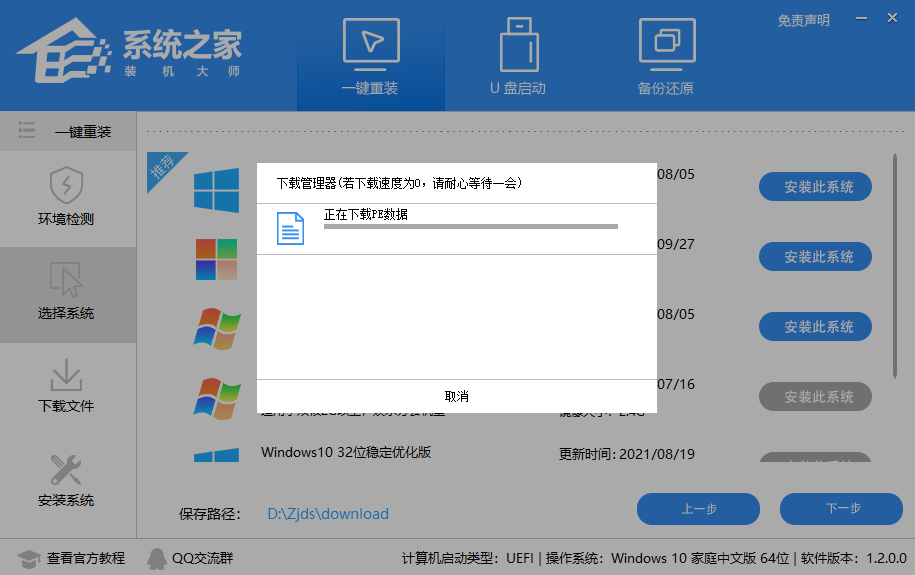
注意:如果長時間卡在PE數據下載無進度,需要手動刪除D盤中的【U裝機】【Zjds】兩個文件夾,然后下載最新版的好吧啦網裝機大師,重啟運行。
4、下載完畢后,系統會在10秒后自動重啟。
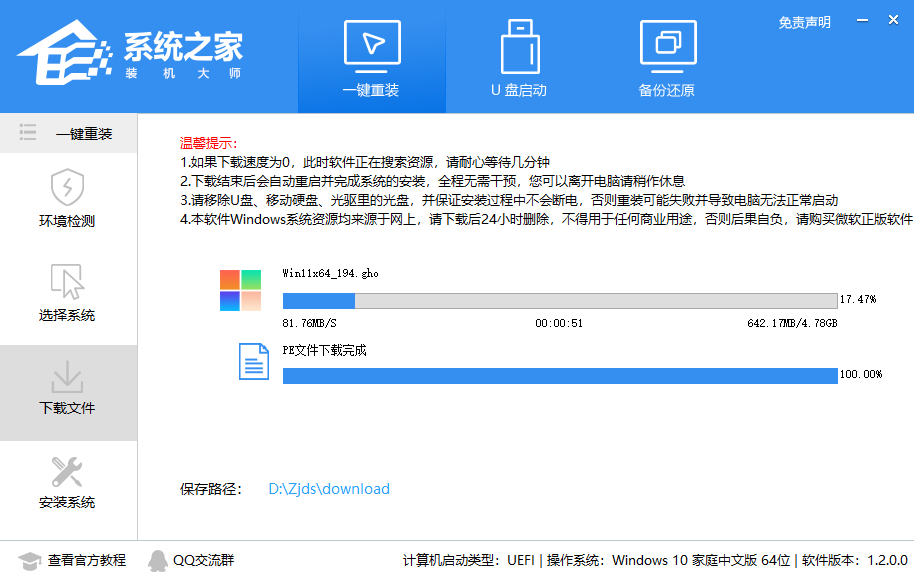
5、重新啟動后,系統將全程自動安裝,無需任何操作。
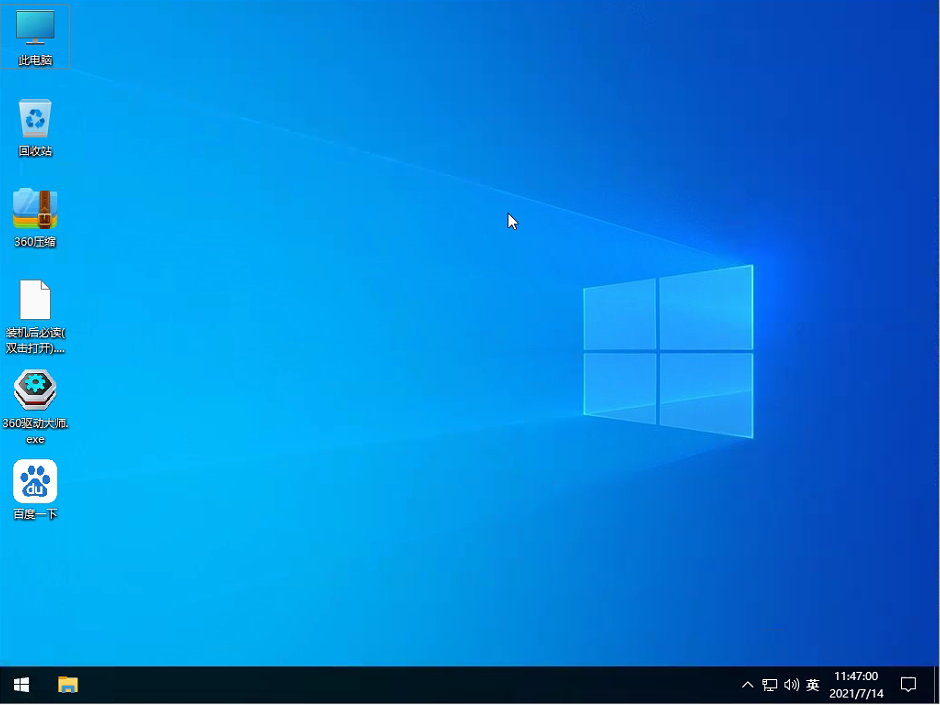
就這么簡單,在線一鍵重裝系統就完成了。
相關文章:
1. OS X yosemite u盤制作方法2. Mac OS X 10.2 的按鍵(C)3. Mac OS X 10.2 的按鍵(E)4. vmware虛擬機安裝mac os x 10.10系統的方法5. Win10正配置更新請不要關閉計算機不動了怎么辦6. 不得不看 Win XP 系統寬帶應用技巧7. Windows8和Windows Phone8中IE10兩者相同點和區別8. 秘籍:WinXP應用技巧大總結(二)9. Win7系統更新聲卡提示安裝realtek hd audio driver失敗的解決方法10. YunDetectService.exe是什么進程?YunDetectService.exe禁止使用的方法

 網公網安備
網公網安備